Per i giocatori, Fortnite è sicuramente popolare. Ci sono molte persone che lo usano. È una piattaforma dove puoi incontrare altri giocatori fantastici. Mentre giochi e ti imbatti in grandi “giocate”, sicuramente vorrai tenerne un registro in modo da poter migliorare ulteriormente le tue prestazioni o esaminare le tattiche degli altri. Inoltre, potresti voler catturare i tuoi momenti vincenti o eventualmente creare tutorial per altri che vogliono saperne di più sul gioco. Questo è quando il Registrazione di Fortnite entra. Fortunatamente, ci sono metodi per farlo. E questo articolo è stato creato per concentrarsi su questi modi per aiutare i lettori.
Testo: Parte 1. Come eseguire la registrazione su Fortnite con la barra di gioco?Parte 2. Come eseguire la registrazione su Fortnite con OBSParte 3. Come registrare in Fortnite su PC (metodo consigliato)Parte 4. Come registrare Fortnite su iPhone/Android?Parte 5. Conclusione
Parte 1. Come eseguire la registrazione su Fortnite con la barra di gioco?
Se desideri eseguire la registrazione di Fortnite senza installare un'altra app software sul tuo PC Windows, potresti prendere in considerazione l'utilizzo della barra di gioco, uno strumento integrato gratuito e dotato di un'interfaccia utente molto semplice. Questo è stato creato appositamente per la registrazione del gameplay. Quindi, se desideri verificarlo e provarlo, ecco una semplice guida.
- Premi "Start", seleziona "Impostazioni", quindi "Giochi". Vai alla scheda "Barra di gioco" e abilitala.
- Avviatelo premendo i tasti “Windows” + “G”.
- Apri Fortnite sul tuo PC e premi il cerchio rosso per avviare la registrazione. Durante la registrazione, puoi anche premere il menu "Fotocamera" nel caso in cui desideri acquisire screenshot.
- Premere il pulsante "Stop" per terminare la registrazione. Dovresti essere in grado di vedere il file registrato nella cartella "Catturazioni" del tuo PC.
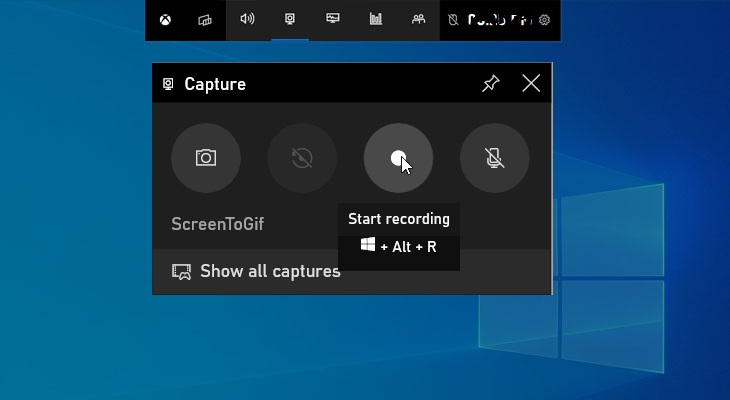
Parte 2. Come eseguire la registrazione su Fortnite con OBS
Oltre a utilizzare la barra di gioco, OBS Studio è un ottimo strumento anche per la registrazione di Fortnite. È gratuito e open source. Inoltre, anche i file di output sono di alta qualità. Alcuni utenti potrebbero trovarlo complicato da usare, ma possiamo lavorarci su.
Per darti una guida, puoi fare riferimento al tutorial seguente come riferimento.
- Scarica l'app OBS Studio e installala sul tuo PC.
- Vai alla "Barra delle fonti" per aggiungere "Game Capture". Premi "Crea nuovo" e inserisci "Fortnite Capture". Tocca "OK" successivamente.
- Apri il gioco e torna a OBS Studio. La registrazione inizierà non appena si preme l'opzione "Avvia registrazione".
- Una volta terminata la registrazione, puoi semplicemente interromperla e visualizzarne l'anteprima sul tuo computer. Se lo desideri, puoi anche caricare e condividere il video registrato direttamente sui tuoi account di social media.
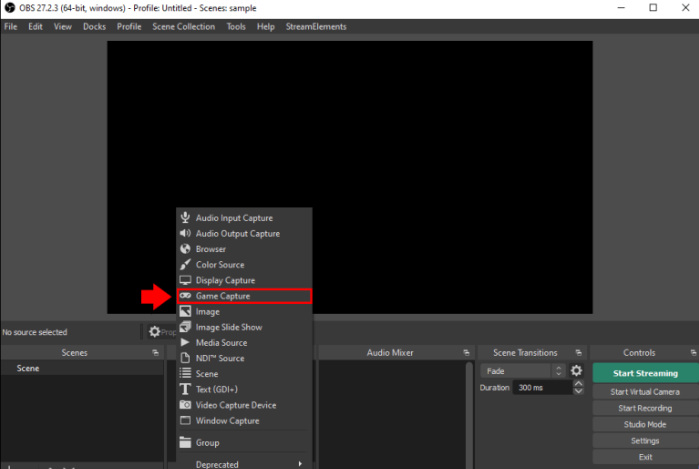
Parte 3. Come registrare in Fortnite su PC (metodo consigliato)
Con l'aiuto di uno strumento integrato come Xbox Game Bar e un'app gratuita come OBS Studio, la registrazione di Fortnite dovrebbe essere facile e pratica. Tuttavia, se forniti gratuitamente, questi strumenti pongono delle limitazioni che gli utenti noteranno sicuramente lungo il percorso. Se sei una persona che desidera sperimentare il meglio quando si tratta di schermo che registra i tuoi giochi, si consiglia quindi di utilizzare un'app software professionale come iMyMac Screen Recorder.
Offrire vantaggi estesi e sorprendenti nella registrazione dello schermo è una delle specialità di iMyMac Screen Recorder. Può registrare lo schermo con webcam e audio e produrre file di output senza filigrane. L'utente ha anche la flessibilità di selezionare la sorgente di ingresso audio preferita. Anche i pulsanti per la modifica di base e l'annotazione in tempo reale sono facilmente accessibili. Se necessario, è possibile premere i menu per acquisire screenshot, aprire la webcam, mettere in pausa o riavviare la registrazione.
Naturalmente, anche questo è facile da installare e ha un'interfaccia utente con cui anche i principianti non troveranno difficile gestire.
Provalo gratis Normal Mac M-Series Mac Provalo gratis
Scopri i passaggi su come eseguire al meglio il processo di registrazione di Fortnite con l'aiuto di questo strumento.
- Dopo l'installazione, apri questa app e vai all'interfaccia principale per scegliere "Videoregistratore".
- Scegli di registrare solo lo schermo o lo schermo accanto a una fotocamera. Nel caso in cui venga selezionato il secondo menu, la webcam dovrebbe aprirsi automaticamente. In caso contrario, premere "Ricontrolla". Successivamente, specifica l'area di registrazione desiderata.
- Modifica le impostazioni audio come preferisci. Decidi di catturare solo il microfono o l'audio del sistema o anche entrambi.
- Premi l'opzione "Avvia registrazione" per iniziare la registrazione e, una volta terminata, cerca il menu "Stop" per interrompere.
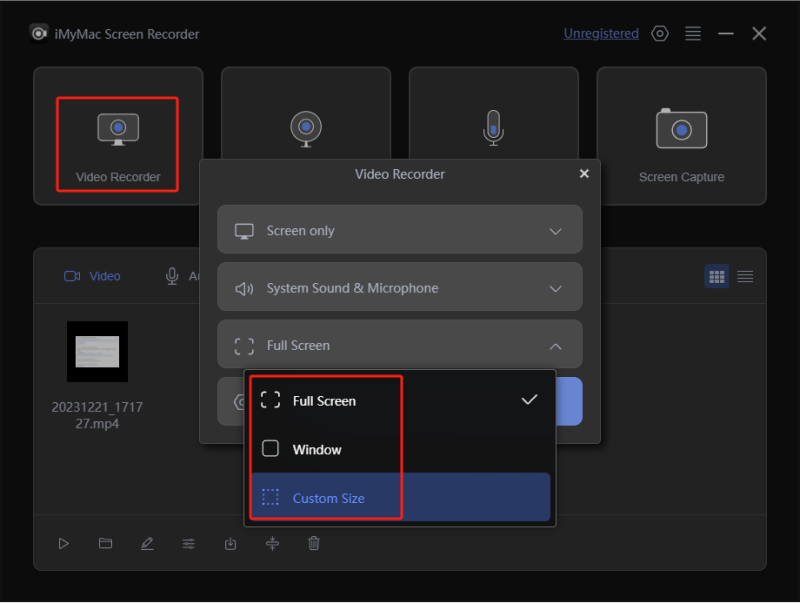
Dovresti essere in grado di vedere il file registrato sul tuo PC una volta completato il processo.
Parte 4. Come registrare Fortnite su iPhone/Android?
Potresti anche chiederti se puoi eseguire la registrazione Fortnite sui tuoi dispositivi mobili. Bene, per fortuna puoi!
EveryCord
Un buon strumento di registrazione per gli utenti iPhone sarebbe “EveryCord”. Non solo i tuoi gameplay, puoi anche utilizzarlo per catturare altri video o momenti. Puoi anche modificare le sue impostazioni prima della registrazione. Tramite questa app è anche possibile lo streaming live su piattaforme come YouTube e Twitch.
- Scarica e installa EveryCord al tuo iPhone. Modifica le impostazioni se lo desideri.
- Assicurati che questo sia stato aggiunto al “Centro di controllo”.
- Avvia il gameplay di Fortnite e dal Centro di controllo premi l'icona di EveryCord.
- Una volta terminata la registrazione, tocca nuovamente lo stesso pulsante. Dovresti vedere i video registrati anche sull'app.

registratore
Per gli utenti Android, registratore può essere considerato. Attraverso di esso è possibile utilizzare anche le funzioni di modifica di base. Ecco come eseguire la registrazione di Fortnite su questa app.
- Apri questa app una volta installata. Vai all'opzione Impostazioni per applicare alcune modifiche alla configurazione.
- Sul tuo dispositivo Android, avvia il gioco Fortnite e tocca il pulsante di registrazione del programma Du Recorder per iniziare a catturare i momenti di gioco.
- Per terminare la registrazione, basta fare clic sullo stesso pulsante. Dovresti essere in grado di accedere al video registrato sul tuo dispositivo Android.
Parte 5. Conclusione
Per fortuna, ci sono strumenti gratuiti come Game Bar e OBS Studio che chiunque può utilizzare durante la registrazione dello schermo. Ma quando si utilizzano queste opzioni, tenere presente che potrebbero essere riscontrate limitazioni. Per le tue esigenze di registrazione dello schermo come la registrazione di Fortnite e simili, tieni presente che l'utilizzo di app come iMyMac Screen Recorder sarebbe sempre la soluzione migliore.



